- Contenu
- Index
Aide d'Interaction Optimizer
À propos de la configuration de l'échange de périodes de travail
La vue Configuration de l'échange de périodes de travail permet aux administrateurs de configurer les options appropriées pour leur centre d'appels. Dans la page d'accueil d'Interaction Optimizer, dans la zone Configuration, sélectionnez Échange de périodes de travail. L'onglet Échange de périodes de travail s'ouvre.
Activer l'échange de périodes de travail
Utilisez la case à cocher Activer les échanges de périodes de travail pour activer ou désactiver toutes les fonctions d'échange de périodes de travail pour l'unité de planification. Lorsque vous ne cochez pas cette case, l'onglet Échange de calendriers ne s'affiche pas dans le client d'un agent et il est alors impossible d'ajouter ou de modifier des échanges. Si l'échange de périodes de travail est activé et que vous décochez cette case, Optimizer ne supprime aucune demande d'échange existante, mais les demandes ne sont plus visibles tant que vous ne réactivez pas la case à cocher.
Nombre d'heures minimal entre les échanges et les périodes de travail échangées
Utilisez les commandes Haut et Bas pour définir le délai nécessaire pour donner un avertissement aux agents et aux administrateurs concernant les modifications du calendrier résultant d'un échange de calendriers.
Selon le nombre défini ici, les agents ne peuvent pas créer de demande d'échange lorsque le premier échange possible se produit avant le nombre d'heures spécifié dans le futur. Optimizer vérifie toutes les heures les échanges expirés et modifie l'état de l'échange en conséquence. Optimizer valide les échéances d'échanges avant de les sauvegarder comme des échanges correspondants pour confirmer que les heures choisies ne sont pas trop éloignées dans le futur de sorte que la sauvegarde échouera.
Durée minimale des périodes de travail échangées (en heures)
Utiliser les commandes Haut et Bas pour éviter aux agents d'échanger un bloc de temps trop court. Lorsque l'agent crée une demande d'échange, Optimizer vérifie la durée et ne sauvegarde pas les durées non valides.
Minimum d'heures consécutives d'une période de travail après un échange partiel
Utilisez les commandes Haut et Bas pour définir le plus petit nombre d'heures consécutives autorisé pour rester dans la période de travail d'un agent après lui avoir accordé une demande d'échange partiel. Ce paramètre est destiné à éviter qu'un agent travaille sur une période beaucoup trop courte après avoir procédé à un échange. Le bloc de temps restant fait référence au bloc de la période de travail de l'agent qui reste après l'échange. Par exemple, si un agent a une période de travail de 6 heures et l'échange contre une période de 4 heures, il lui reste encore une période de travail de deux heures.
Supprimer les échanges expirés de la base de données (en jours)
Utilisez les commandes Haut et Bas pour définir à quel moment supprimer d'anciennes demandes d'échange afin de réduire la taille de la base de données. Toute demande d'échange qui a l'état Expiré ou Annulé après le nombre de jours configuré sera supprimée de la base de données.
Fenêtre de recommandation d'échanges partiels (en heures)
Utilisez les commandes Haut et Bas pour déterminer la proximité que doivent avoir les échanges potentiels par rapport à la demande d'origine avant d'être visibles pour les autres agents. Par exemple, supposons que la période de travail de l'agent A commence à 8h00 du matin et qu'il souhaite s'absenter de 8h00 à midi pour des raisons médicales (rendez-vous chez le médecin). En configurant la période de recommandation d'échange de jour partiel sur deux heures, le système ne prend en compte que les échanges débutant à 8h00 du matin et se terminant entre 10h00 et 14h00. Un échange possible se terminant à 15h00 ne s'affichera pas dans la liste des échanges ouverts pour l'agent, car la différence dépasse les deux heures à partir de midi.
Exiger l'approbation de l'administrateur pour les échanges partiels
Sélectionnez cette case à cocher pour définir automatiquement tout échange de journée partiel sur l'état En attente jusqu'à ce qu'un administrateur approuve ou refuse l'échange partiel de journée. Décochez cette case pour demander à Optimizer d'approuver automatiquement les échanges de jours partiels qui répondent aux critères de correspondance et de règle.
Critères correspondants des agents
Sélectionnez les critères de correspondance que les agents doivent suivre pour effectuer des échanges. Selon votre sélection, les agents ne pourront échanger avec des agents que dans la même unité de planification, avec des agents du même type de personnel, avec des agents du même groupe de couverture, avec des agents qui ont les mêmes groupes de travail ACD ou des agents qui ont les mêmes groupes de travail et compétences ACD. Une fois ce paramètre défini, aucun agent ni administrateur ne peut passer outre les critères de création de demandes avec des agents sans correspondance.
Si vous avez choisi des agents qui répondent aux mêmes critères de groupe de travail ACD, les correspondances uniquement incluent les groupes de travail qui disposent de files d'attente et qui recevront des interactions. Si un agent appartient à d'autres groupes de travail qui ne disposent pas de files d'attente, le groupe d'agents avec lequel ils peuvent échanger ne varie pas.
Règles des types d'activité
Les règles des types d'activité déterminent comment traiter chaque activité lors d'un échange de calendriers d'un agent avec le calendrier d'un autre agent. Sélectionnez une action pour chaque type d'activité. Reste avec le calendrier, Ne peut être échangé et Remplacé par l'ACD.
-
Reste avec le calendrier L'activité affichée par un agent est incluse dans le calendrier reçu par l'autre agent.
-
Remplacé par l'ACD. L'activité d'un agent n'est pas incluse dans le calendrier reçu par l'autre agent. Toutefois, la plage horaire reçoit une activité ACD.
-
Ne peut être échangé. Un agent ne peut pas échanger de plage de calendriers comprenant cette activité. Par exemple, si un agent tente d'échanger une activité de congé, il reçoit un message d'erreur et Optimizer ne procède pas à l'échange.
Remarque : les congés se limitent aux demandes d'échange. Par conséquent, « Congé » et « Vacances » sont toujours définis sur Ne peut être échangé.
Colonne Révision de l'administrateur
Cochez cette colonne pour ne pas approuver automatiquement un échange avec correspondance. En revanche, Optimizer définit les échanges avec correspondance comme « En attente » tant que l'administrateur n'a pas approuvé ou refusé la correspondance.
Colonne Avertissement
Cochez cette colonne pour présenter un avertissement à l'agent lorsque ce type d'activité est inclus dans une partie de la période de travail à échanger.
Colonne Message d'avertissement
Si la colonne Avertissement comporte une case pour le type d'activité, vous devez également entrer un message d'avertissement dans cette colonne. Si vous cochez la colonne Avertissement sans ajouter de message d'avertissement, Optimizer ne sauvegarde pas la configuration. Ces avertissements lui apparaissent lorsqu'il tente d'échanger une période de travail comprenant ce type d'activité.
CIC 2019 R4, 04 mai 2020